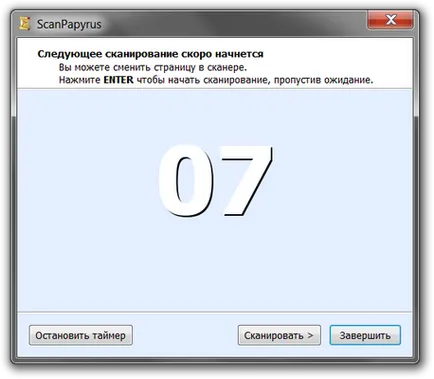Scanpapyrus като сканирани книги
Самостоятелно сканирани книги доста лесно.

ScanPapyrus ви помогне да конвертирате хартиени книги в електронен носител.
Може да попитате: "Защо ScanPapyrus?". В крайна сметка, можете да сканирате редовна програма на скенера. Да си представим, че имаме ScanPapyrus програма, и си представете как да сканирате книга във формат DjVu.
За да започнете, нека да видим колко страници в книгата си? 100? 200? Това означава, че ще трябва да се сканира 200 пъти. 200 пъти, държани сканираща глава върху стъклото на скенера. Разбира се, можете да сканирате цялата книга се превръщат в две страници, а след това ръчно да я разделят на две отделни страници.
Е, нека кажем, че сме сканирани 100 завъртания на 2 страници наведнъж, а след това да ги разделя на 200 страници. В резултат на това ние имаме 200 графични файлове. Сега те трябва да бъдат поставени заедно в DjVu файл. Ще трябва да търсим по програмата интернет, който може да го направи, се справят с него, за да търсят друг, и т.н.
Използването ScanPapyrus, ще бъде лишен от всички тези "удоволствия".
На първо място, ScanPapyrus програма е съвкупност от всичко-в-едно, тоест, всичко в едно. Ето и сканиране и редактиране на изображения и за износ в различни файлови формати (PDF, DjVu, TIFF).
На второ място, с ScanPapyrus че не е нужно да се сканира всяка страница поотделно или страдат с отделяне на отворени страници на книгата. Можете просто да сканирате отворена книга върху две страници, а ScanPapyrus автоматично го разделя на две отделни страници. И все пак, нищо повече от вас ще се нуждаят, програмата ще направи всичко себе си!
В комбинация с процеса на автоматично сканиране на сканиране на книги, че е особено удобно. Можете да започнете да сканирате книгите в автоматичен режим, преходна към скенера и заредете го pereiodicheski razvortom книга. И в същото време, програмата ще се появи по страниците на книгата, един след друг. Плюс това, страниците ще се обработват - ще бъдат премахнати допълнителни полета, уточни, фон, огъване страници коригирани. След сканирането, ще трябва само да изберете формат за износ: DjVu, PDF, или просто набор от изображения за по-нататъшно признаване.
Помислете процес за сканиране на книги по-подробно.
Стартиране на сканиране на книга
За да стартирате автоматично сканиране на книгата, натиснете Auto Scan в лентата с инструменти. Това отваря съветника, която ще произвежда сканиране. В съветника, трябва да настроите интервала на сканирането ще се проведе следващата отворена книга. Като се вземе предвид обработката на отворена книга (корекция на изображението и разделяне на две страници) трябва да бъде достатъчно, за да ценим 3-5 секунди след това, за да обърнем страницата и остави книгата на скенера следващия завой. Скенер капак с опционален понижава, ScanPapyrus продължава да бъде изключена всички ненужни полета автоматично.
Изберете първа страница Scan веднага (да не се чака) показва, че сканирането ще започне веднага след като щракнете върху Next. Ако бъде овладяна, сканирането започва след заданието справка таймер.
Сподели квадратче книжарница включване на 2-важните страници при сканиране на книги. Той беше този, който инициира процес на отделяне на изображението от скенера на две отделни страници. Ако не е зададена, ScanPapyrus възприемат изображението от скенера като обикновен лист формат А4, т.е. една страница.
Така че, проверете обръщането Сподели книга. приложат двойни страници в скенера и натиснете Next>. Започва сканиране и превръщането книга е сканирана.
Разделяне на страници
След скенера завършва сканиране, обработка на изображения започва. Според настройките в програмата ще направите следното:
1. Извършване на обработка на изображения, като например премахване на черни ивици. премахване на ненужните области. Предистория обезщетение. т.е. на заден план е максималната близо до бяло, Обръщане. т.е. ако книгата е поставен върху скенера под лек ъгъл, този ъгъл ще бъдат изравнени.
2. Разделяне на изображението на страница 2.
Нека се спрем на разделянето на две страници. Програмата се ръководи от присъствието на инфлексия между страниците. Ако не, тогава се раздели резултатът ще бъде непредсказуем, а може би не този, който сте очаквали. Въпреки това, когато сканирането е отворена книга, интонацията е винаги там.
Сканиране следващия завой
Като резултат от предишната стъпка, вие ще имате две страници, които се добавят към проекта. Можете да ги видите в списъка на страници. Когато сканирането е важно да не се смесват горната и долната част на книгата, или можете да получите инвертирани изображения. Ако имаш инвертирани изображения, а след това просто да използвате функцията Open в програмата за по-нататъшно сканира книгата чрез разширяване на другата си страна в скенера.
Третата стъпка на програмата стартира таймер, който ви дава време да се обърне страницата. Можете да спрете таймера Стоп бутона на таймера или клавиша за интервал на клавиатурата. Ако вече сте завършили сканиране на книга, щракнете върху бутона Finish. Сканирайте, могат да бъдат пропуснати очаквания Сканиране бутон. или клавиша на клавиатурата.
В резултат на това вие ще сканирате книгата, която може да се запише като PDF или DjVu.
За компанията
Фирмата разработва ScanPapyrus отборите в дома и офиса за Windows. Нашето качество програма, проектирана и лесен за употреба.